コンバット用のアリーナをソロミッションに変換
最終更新日:2013/07/28
コンバット用のアリーナをソロミッションとして読み込めるようにする手順を解説します。
ステージの決定
改造済みのミッションは、新たに追加することはできないため、既存のソロミッションと置き換える必要があります。
まず、改造するアリーナと置き換えるソロミッションを決めます。
ここでは例として、改造するアリーナを「鉱山基地」、置き換えるソロミッションを「データダイン地下研究所<探索>」とします。
すなわち、データダイン地下研究所<探索>を起動すると、「鉱山基地」を改造したソロミッションが起動するように設定します。
ステージ構成ファイル
ステージ構成ファイルを入れ替える事によって、アリーナをソロミッションとして読み込むことができます。
以下の6つの構成ファイルによって一つのステージが構成されます。
「***」にはコードネームが入ります。
- BG File(背景情報ファイル)【bg_***.seg.bin】
- そのステージの壁と床に関する情報(イメージデータ等)を含むファイル。
- Clipping File(衝突判定ファイル)【bg_***_tilesZ.bin】
- そのステージの壁と床の場所の情報を与えるファイル。
登る事ができる梯子も定義されます。
対応する「背景情報」と一緒に使用する必要があります。 - Pads File(オブジェクト置き場ファイル)【bg_***_padsZ.bin】
- そのステージ内のオブジェクトを置くことができる場所を定義しているファイル。
オブジェクト置き場にはオブジェクトの向き・大きさ・機能等が定められている場合もあります。
オブジェクト置き場の量は、各ステージによって変わります。 - Setup File(ミッション設定ファイル)【Usetup***Z.bin】
- そのステージのオブジェクト置き場にどのオブジェクトが設置されているか定義しているファイル。
ソロ・ミッションで使用されます。
任務・敵の位置・プレイヤーの状態も定義されます。 - MP Setup File(アリーナ設定ファイル)【Ump_setup***Z.bin】
- そのステージのオブジェクト置き場にどのオブジェクトが設置されているか定義しているファイル。
コンバット・シミュレータで使用されます。
ウェポン・弾薬箱・復活・陣・アタッシュ2の陣の場所(オブジェクト置き場)も定義されます。
陣の場所に指定されたオブジェクト置き場がある部屋は強調されます。 - ミッション情報テキストファイル【L***E.bin】
- ミッションに関する情報の文章を含むファイル。
「21990 (GE) / 39850 (PD) Modification」を使用すると、これらのファイルを入れ替えることができます。
ファイルの準備
- 任意の場所に作業用フォルダを作成します。
- 「Tools」メニューから「21990 (GE) / 39850 (PD) Modification」を選択します。
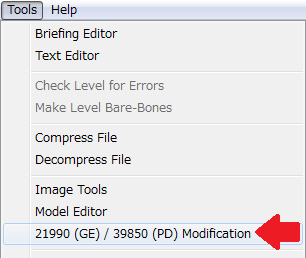
- 「Stage Options」タブの「Level」で「03 - Ravine CS」(鉱山基地)を選択します。
「ID」、「Setup File」、「MP Setup File」、「Pad File File」、「BG File」、「Clipping File」が同時に切り替わります。
「鉱山基地」に設定されているステージ構成ファイルが選択されます。
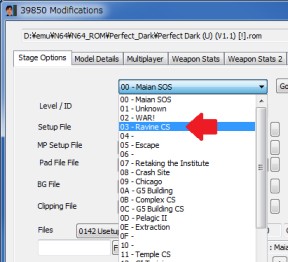
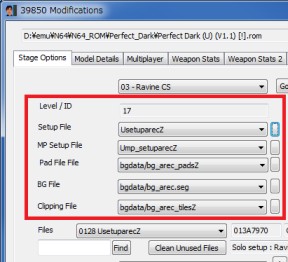
- これらのファイルを作業用フォルダにエクスポートします。
それぞれのファイル名の右側のボタンをクリックすると、「Files」の欄でそのファイルが選択状態になり、詳細が表示されます。
この状態で「Save File」ボタンをクリックすると、そのファイルをエクスポートできます。
(「Files」の欄で任意のファイルを選択し、エクスポートやインポートを行うことができます。)
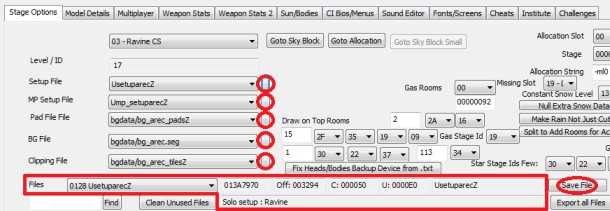
- 作業用フォルダの中身が、以下のようになることを確認します。
(「鉱山基地」のコードネームは「arec」です。)
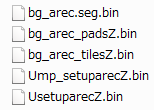
- ファイルをインポート(Inject File)する際、インポート先のファイル名のファイルを自動で選択してくれます。
なので、ファイル名をインポート先のファイル名と合わせておくと、ファイルの選択が楽になります。
今回は、<探索>にインポートするので、<探索>のファイル名に合わせてリネームします。
「1F - Investigation」を選択し、ファイル名を確認します。
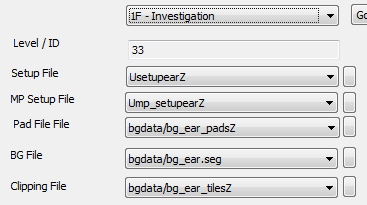
- 最終的に作業用フォルダの中身が、以下のようになることを確認します。
(「データダイン地下研究所<探索>」のコードネームは「ear」です。「arec」を「ear」に変更すればOKです。)
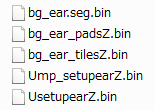
ソロミッションの設定
ファイルの読み込み
「File」メニューから「Open Uncompressed」を選択します。
Setup Fileには「UsetupearZ.bin」、Pads Fileには「bg_ear_padsZ.bin」を選択します。
また、「Visual Level」と「Quick Convert Level」が改造したいステージのファイルになっていることを確認してください。
今回の場合は、鉱山基地なので「Ump_setupravineZ.bin」にする必要があります。
(間違えて読み込んだ後でも、「Preferences」の「Standard」タブ、「Visual Editor」タブから修正できます。)
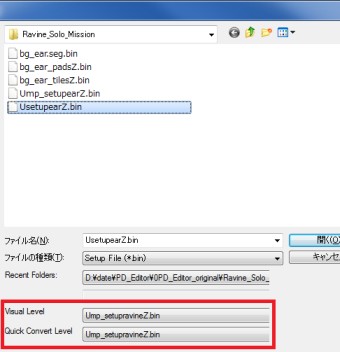
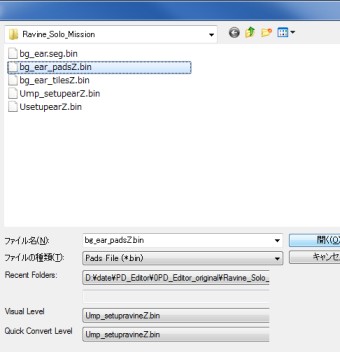
ミッション用のステージの骨組みを作成
コンバット用アリーナをミッションとして読み込むために、ミッション用のステージの骨組みを作成します。
やり方としては、以下の2通りがあります。
- 「Make Level Bare-Bones」機能を使用する
- 「Setup File」を読み込み、「Tools」メニューから「Make Level Bare-Bones」を選択します。
すると、移動に必要なドアやエレベーター以外のオブジェクトを削除し、ミッションとして使用できるステージの骨組みが作成されます。
コンバット用の設定も削除してくれます。但し、復活場所の設定は残っているので、削除する必要があります。 - 「MP Setup File」をコピーして、「Setup File」として使用する
- 今回の場合だと、「Ump_setupearZ.bin」をコピーし「UsetupearZ.bin」にリネームし、「UsetupearZ.bin」を読み込みます。
すると、オブジェクト(コンテナ等)をそのまま流用できます。
但し、コンバット用の設定(武器や弾薬の出現位置や陣の位置等)も流用されるので削除する必要があります。
基本的には、「Make Level Bare-Bones」機能を使用し、コンテナ等のオブジェクトを流用したい場合は「MP Setup File」をコピーして「Setup File」として使用しましょう。
今回は、オブジェクトを流用する場合の例で解説を進めます。
不要な情報の削除
「鉱山基地」は、コンバット用のアリーナなのでミッションでは不要な情報があります。
ミッションとして使用するために、これらの情報を削除する必要があります。
具体的には以下の7点を削除します。
- 復活場所
- アタシュケース2のケースの場所
- アタシュケース2の自軍の復活場所
- 陣取りの陣の場所
- コンバット用の出現武器
- コンバット用の出現弾薬箱
- Action Blocks
「Make Level Bare-Bones」機能を使用した場合は「復活場所」以外は削除されているはずですが、念のため確認しましょう。
- 「Edit Setup」メニューから「Edit Intro Block」を選択します。
「Edit Intro Block」は、初期装備やスタート地点等、ステージを読み込んだ際の初期状態の設定が行えます。
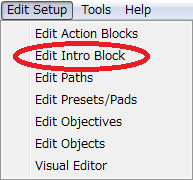
「Scene Command」で設定したい項目を選択します。
設定は複数登録ができ、「Add」ボタンで設定を追加し、「Delete」ボタンで設定を削除できます。
「Entry」がその設定の項番を表しています。 - 「Scene Command」で「00 Spawn Point」(復活場所)を選択します。
コンバットでは復活場所、ミッションではスタート地点の設定となります。
「Preset」は、オブジェクト置き場の番号を表します。
コンバット用に設定が複数登録されているので、「Delete All Entries」ボタンで全て削除します。
ミッションのスタート地点については後で設定します。
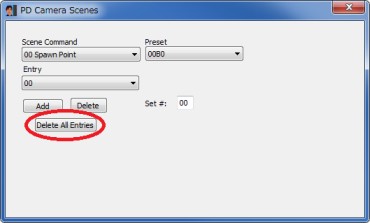
- 「Scene Command」で「09 Case」(アタシュ2のケースの場所)を選択します。
コンバットのアタシュケース2のルールで使われる陣地の場所の設定です。
ミッションでは不要なので、「Delete All Entries」ボタンで全て削除します。
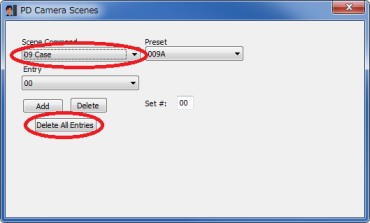
- 同様に、「0A Case Respawn」、「0B Hill」もミッションでは不要なので、「Delete All Entries」ボタンで全て削除します。
- 0A Case Respawn
- アタシュケース2の自軍の復活場所の設定
- 0B Hill
- 陣取りの陣の場所の設定
- 「Edit Setup」メニューから「Edit Objects」を選択します。
「Edit Objects」は、設置したオブジェクトの詳細な設定が行えます。
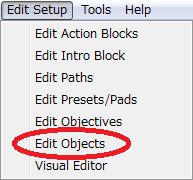
- 「Object ID」で「08 Weapon」(拾うことができる武器の設定)を選択します。
コンバット用の設定でミッションでは不要なので、「Delete Group」ボタンでグループごと削除します。
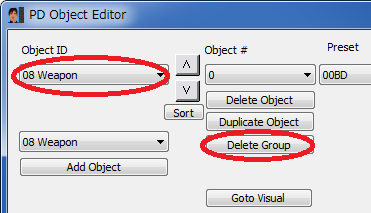
- 「Object ID」で「14 Ammo Crate (Combat Sim)」(コンバット用の弾薬箱の設定)を選択します。
コンバット用の設定でミッションでは不要なので、「Delete Group」ボタンでグループごと削除します。
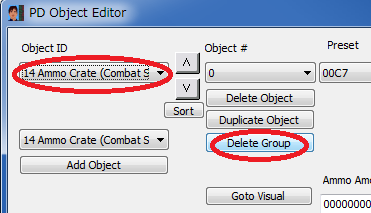
- 「Object ID」が、「03 Standard」、「30 Elevator Lift」の3つのみであることを確認します。
「Make Level Bare-Bones」機能を使用した場合は、「30 Elevator Lift」のみになっています。
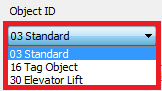
- 03 Standard
- 特殊な機能を持たない通常のオブジェクト
- 16 Tag Object
- タグ付けされたオブジェクト
(タグ付けをすると、そのオブジェクトに対して様々な処理が行えます。) - 30 Elevator Lift
- エレベーター
- 「Edit Setup」メニューから「Edit Action Blocks」を選択します。
「Edit Action Blocks」は、敵やオブジェクト等に対する処理(アルゴリズム)を設定できます。
こちらもコンバット用の処理が入っているので、全て削除します。 - 「Delete All Blocks」を選択し、全て削除します。
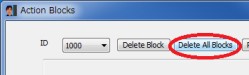
未使用のPadの削除
Padとは、オブジェクト置場のことです。
Padの立方体の色についてですが、青色は未使用のPadを示しています。
容量を削減するために、まずこれらのPadを削除します。
※「未使用」というのは、オブジェクト置場はあるが、何もオブジェクトが配置されていない状態のことです。
「Make Level Bare-Bones」機能を使用した場合は未使用のPadは存在しないはずですが、念のためこの手順を実行します。
背景を右クリックし、「Delete Unused Presets」を選択すると、確認メッセージなしで全ての未使用のPadが削除されます。
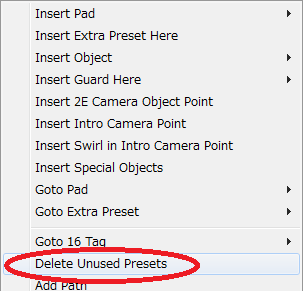
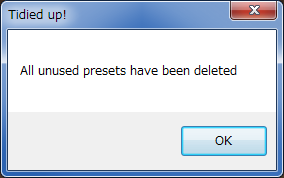
※注意
Padを削除するとPadの番号(Preset)がその分ずれてしまうので、この作業はオブジェクトやPadを追加する前に行ってください。
Presetで何かの位置を設定する項目全てに影響が出てしまいます。
また、作成途中で要らなくなったオブジェクトは、Padごと削除するのではなく右クリックメニューの「Delete Object」でオブジェクトのみを削除し、Padは青色の立方体の状態で残しておくことを推奨します。
スタート地点の設定
- 「Edit Setup」メニューから「Visual Editor」を選択します。
もし、別のステージの背景データで表示されてしまった場合。
「Tools」メニューの「Preferences」を開き、「Visual Editor」タブの「Visual Level」を「Ump_setupravineZ.bin」に修正します。
そして、「Visual Editor」を再起動します。 - スタート地点に設定したい位置に移動し、その位置の背景を右クリックします。
「Insert Pad」の「Size 0xC」を選択し、Pad(オブジェクト置き場)を追加します。
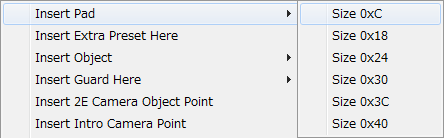
- 追加したPad(青色の立方体)を右クリックし、「Set as Solo Start Point」を選択します。
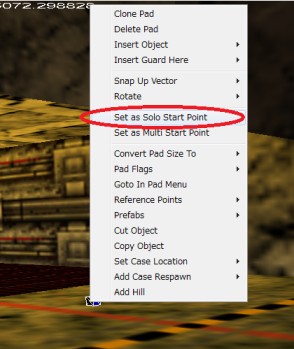
スタート地点が設定されました(選択したPadが灰色の立方体に変化します)。
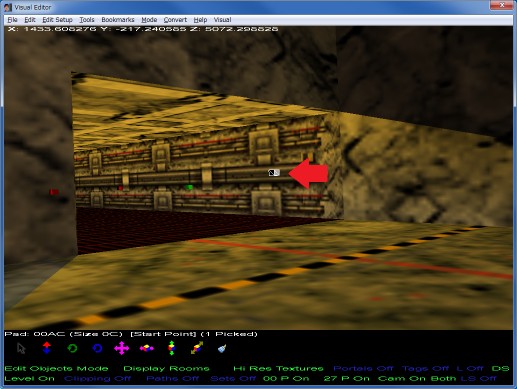
下にあるアイコンは、カーソルアイコンが「Padの移動(高さはそのまま)」
その右側にある上下の矢印アイコンは、「Padの高さを調整」を意味します。 - Padの立方体は、黒色の面が「正面」になります。
Padを右クリックし、「Rotate」で向きを調整できます。
サイズが「0xC」なので、東西南北の方角のみ設定できます(サイズを変えると設定できる項目が増えます)。
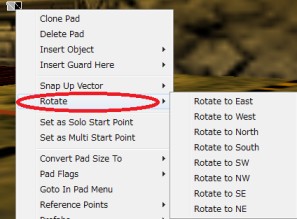
変更内容を保存
変更内容をファイルに保存します。
- 「Files」メニューから「Save Setup Uncompressed」を選択します。
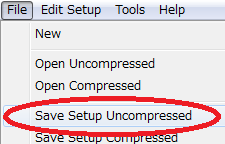
- 「Setup File」(UsetupearZ.bin)を保存します。
- 「Pads File」(bg_ear_padsZ.bin)を保存します。
以上の手順で、コンバット用のアリーナをソロミッションに変換することができました。
次の手順で、ROMに書き込み、動作を確認します。